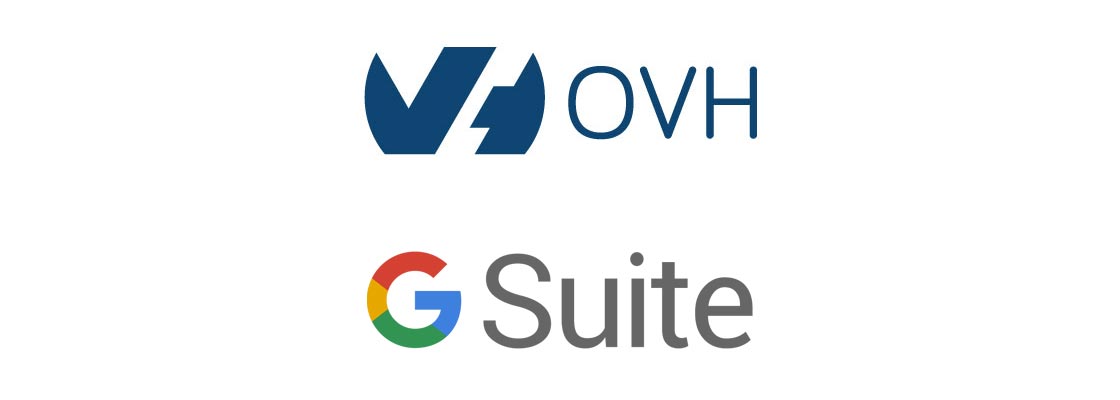
Procédure pour transférer tous ses mails OVH vers Gmail
Utilisateur des services OVH et plus particulièrement de boites mails de type Email Pro OVH, je vais vous expliquer toute la procédure afin que vous puissiez retrouver tous vos mails ainsi que vos dossiers.
- Avoir une boite mail de type Email Pro OVH
- Avoir une boite mail Gmail avec G Suite
- Avoir tous vos accès avec vous
- Avoir accès à votre zone DNS pour changer les MX
- Lancer la migration le soir de préférence
Acheter un compte G Suite
G Suite offre trois offres : Basic / Business / Enterprise que vous pouvez retrouvez sur cette page Forfaits | G Suite
Vous pouvez commencer avec l’offre Basic avec 30 Go de stockage pour commencer, et si besoin passer à l’offre suivante dans le temps.
Pour les vingts premiers utilisateurs, l’offre Basic est à 5,20€ 4,68€/mois sur 12 mois, puis passer une date le tarif repasse à 5,20€/mois.
Vous pourrez profiter d’un essai gratuit de 14 jours.
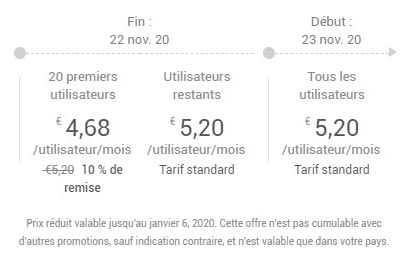
Procédure pour créer votre identité G Suite
Mise en route (cliquez ici)- Indiquez vos coordonnées
- Donner le nom de votre entreprise
- Indiquez si vous posséder un nom de domaine
- Indiquez votre domaine
- Se connecter
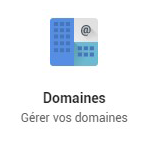
Rendez vous dans l’Admin G Suite et activer votre compte
Pour se faire cliquez sur l’icône Facturation.
Puis dépliez le menu G Suite et dans Attribution automatique des licences sélectionnez Activé.
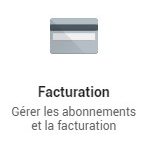
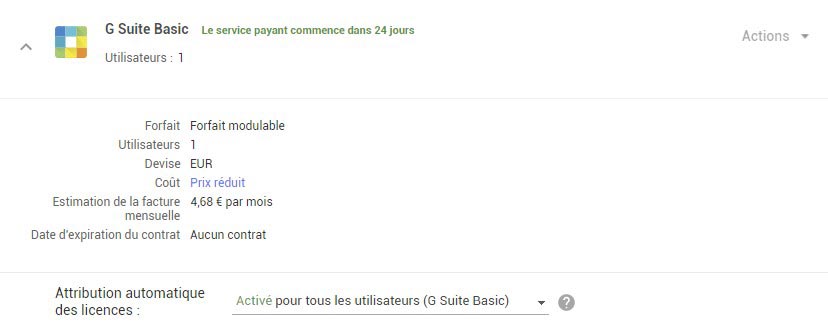
Activer l’IMAP dans votre compte GMAIL
Vous devez paramétrer votre boite GMail en IMAP le temps de la migration, et pour le faire cliquez en haut à droite sur la roue crantée puis Paramètres puis Transfert et POP/IMAP.
Ensuite dans Accès IMAP sélectionnez Activer IMAP et sauvegardez en validant sur le bouton Enregistrer les modifications.
Une fois la migration terminée vous pourrez désactiver.
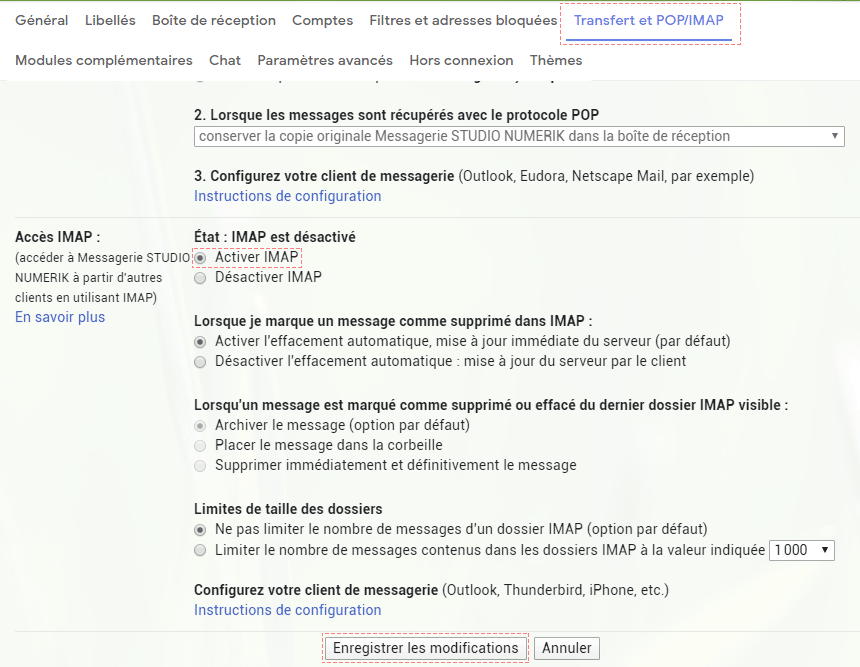
Utiliser l’outil migration de données G Suite pour transférer vos mails et dossiers
Pour se faire cliquez sur l’icône Migration de données.
Vous pourrez choisir les données à transférer, dans notre cas cela sera la Messagerie.
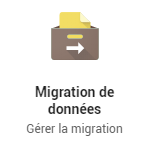
Point important sur une migration
La migration va copier vos mails et dossiers, vous ne perdrez pas l’existant sur votre serveur. Ce n’est pas un « couper/coller » si je simplifie la compréhension.
Remplissez les champs sélectionnés ci-dessous avec comme IMAP OVH : pro1.mail.ovh.net:993
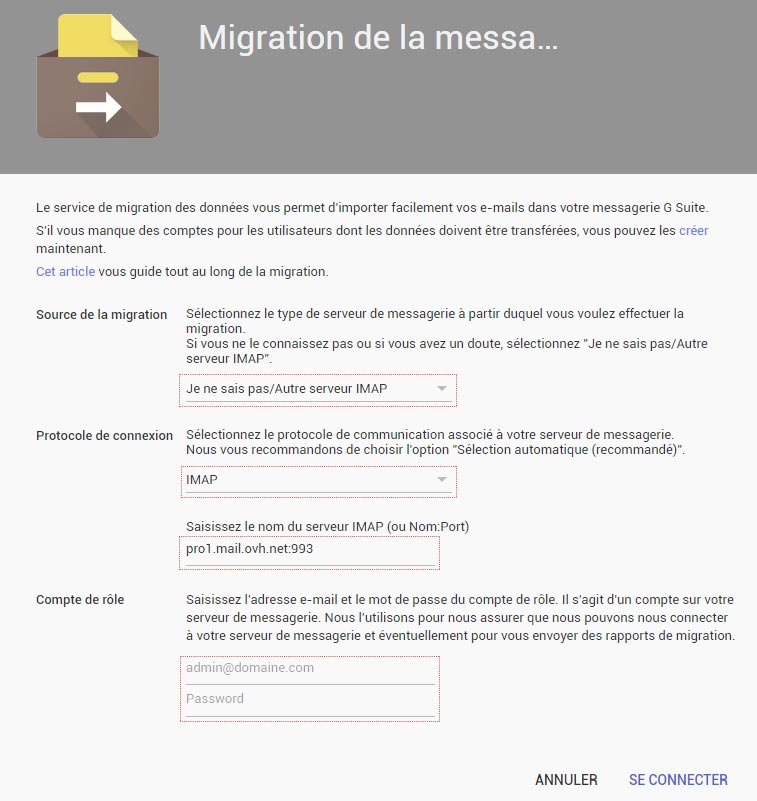
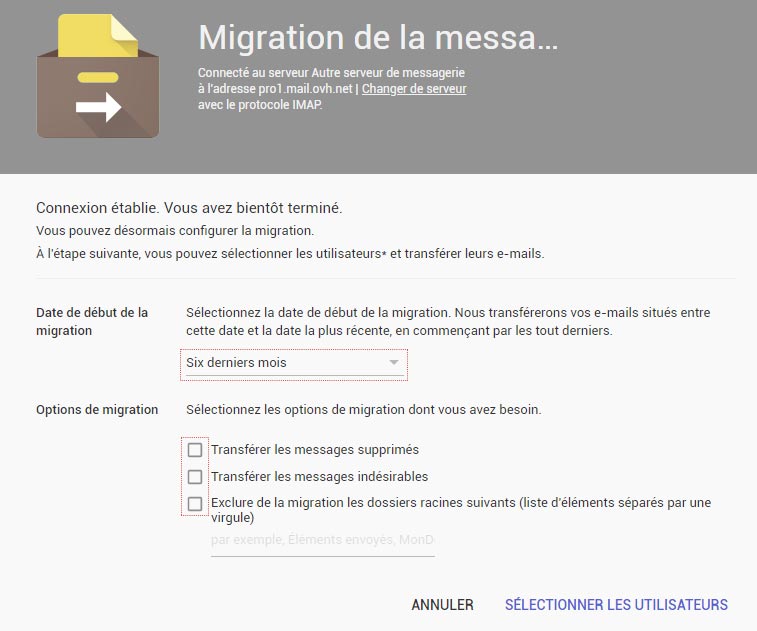
Une fois que vous aurez validé, en bas à droite cliquez sur cet icône pour ajouter le compte utilisateur pour qui vous souhaitez transférer les mails et dossiers.
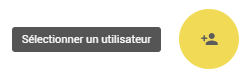
Vous arriverez sur cet dernier écran pour exécuter la migration.
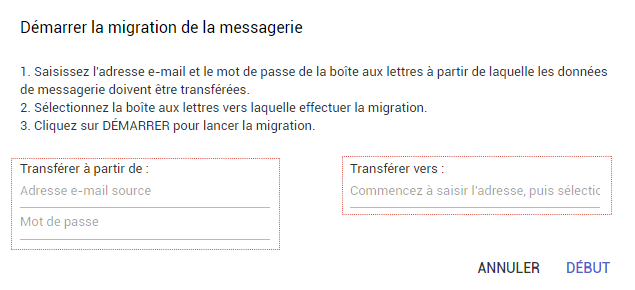
Validez votre domaine pour G Suite
Pour utiliser les services de Google, votre domaine doit être validé. Cela peut se faire de différente manière, voyez laquelle est la plus simple pour vous.
Rendez-vous sur la page de configuration G Suite pour valider votre domaine, section Détails des méthodes de validation.
Modifier la zone DNS de votre domaine
Vous devez changer tous les MX de votre domaine par ces valeurs. Cela peut prendre 24/48h, mais il est courant que cela se fasse en moins d’un heure selon le serveur où est votre domaine.
| Nom/hôte/alias | Valeur TTL (Time to Live*) | Type d’enregistrement | Priorité | Valeur/réponse/destination |
|---|---|---|---|---|
| Vide ou @ | 3 600 | MX | 1 | ASPMX.L.GOOGLE.COM. |
| Vide ou @ | 3 600 | MX | 5 | ALT1.ASPMX.L.GOOGLE.COM. |
| Vide ou @ | 3 600 | MX | 5 | ALT2.ASPMX.L.GOOGLE.COM. |
| Vide ou @ | 3 600 | MX | 10 | ALT3.ASPMX.L.GOOGLE.COM. |
| Vide ou @ | 3 600 | MX | 10 | ALT4.ASPMX.L.GOOGLE.COM. |
Vous pouvez aussi voir les enregistrements MX pour G Suite sur le site de G Suite : MX Google pour G Suite
Important : Action à faire chez OVH
Dans la gestion des emails d’eMail Pro
Vous devez réinitialiser (supprimer) votre boite eMail Pro OVH et détacher votre domaine de cet email (voir ci-dessous).
Auquel cas vous ne pourrez pas recevoir vos mails dans G Suite si l’expéditeur à son compte eMail chez OVH (et malgré le changement des MX) !

Combien de temps dure une migration de mails ?
Hé bien cela va dépendre d’une part du volume et certainement des serveurs respectifs qui vont travailler.
A titre d’exemple pour mes 11 200 mails, soit 1,4Go, cela à duré 12h15 !
Chez G Suite, il n’existe pas de « dossiers » mais des « libellés » ; l’avantage est que vous pouvez toujours classer et en plus attribuer plusieurs libellés à un même mail.
Quand faire la migration ?
Vous l’aurez compris, il vaut mieux faire ceci la nuit et de préférence également la veille d’un week-end
Si vous avez une quantité astronomique de mails !
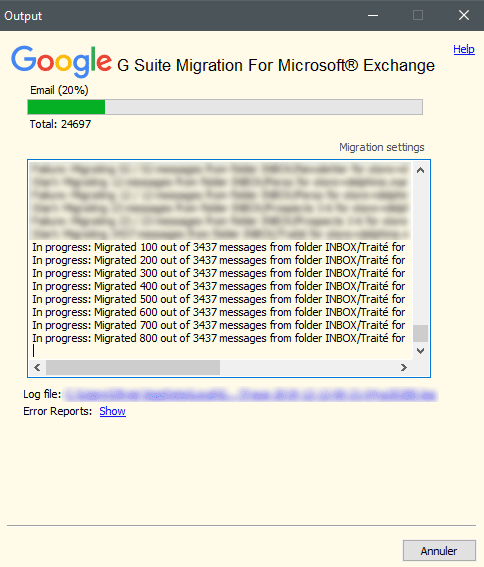
Une solution avec le support Google GSuite
Comme vous pouvez le voir sur l’image à gauche, j’ai transféré une boite mails qui avait 2 ans d’existence, +24 000 mails pour un total de +6Go !
L’outil de migration GSuite ne suffisait plus à cause du volume ; il faut donc téléphoner au support Google GSuite, avoir 30/40mn devant soit pour faire la configuration en direct avec un logiciel spécifique qu’ils vous feront télécharger.
Une fois fait vous laissez l’application faire son travail et s’armer de patience.
A ce stade des 20%, il a fallut 30h, donc pour atteindre les 100%, on peut calculer ainsi : 20%x5 pour 100% soit 30hx5 et arriver à 150h, soit 6,25 jours… une semaine donc.
Au final cela a été plus rapide, soit 3 jours !

Bonjour, je ne vois pas la partie source dans migration de données ils me proposent uniquement la migration depuis une adresse gmail?
Le transfert des mails MXPlan sans soucis
Par contre j’ai un gros soucis de transfert pour les mails pro de OVH…
Erreur 18002, qui semble être donc le fait que Google n’arrive pas à se connecter au serveur OVH.
Google me dit donc que cela vient de OVH. Quant à OVH, ils me donnent aucunes réponses pour trouver la solution…
Si par hasard vous aviez une idée. J’avoue avoir regardé toutes les options, etc, je ne pense pas pouvoir faire plus.
Sur GSuite cela indique :
18002 > Le dossier IMAP n’a pas pu être ouvert. Suivez la procédure décrite dans Préparer votre ancien environnement. (https://support.google.com/a/answer/6254288)
Donc côté OVH il y a un soucis en effet, mais là je ne vois pas :/
Il faut téléphoner à OVH, et forcer un peu 😉
Bonjour Vincent,
Je n’ai pas bien compris votre question !
Merci
Bonjour, qu’en est-il du code de vérification que nous donne Google pour vérifier le nom de domaine ? Faut-il créer une entrée TXT et mettre la valeur du token avec une priorité à 15? Y a-t-il un autre moyen de valider l’appartenance de mon domaine ?
Est-ce que ma saisie est correct ?
Lien vers mon image
La validation ne fonctionne pas :
Lien vers mon image
Est-il courant que ça puisse prendre 24 à 48h j’en ai besoin assez rapidement ?
Merci pour l’article et merci d’avance pour votre réponse
Je l’ai fait hier, ce matin ça ne marchait pas… J’ai changé le TTL à 3600 ce matin.
Bonjour Morgan,
C’est correct.
Vous pouvez passer le TTL à 0 si besoin et une fois bon vous remettez 3600.
Si votre site est chez OVH aussi c’est rapide pour les DNS.
Tenez moi au courant
Olivier